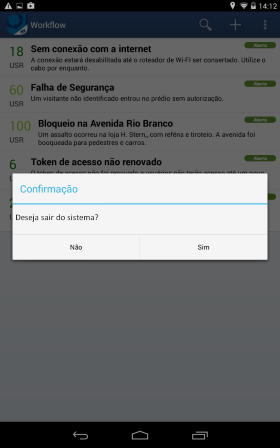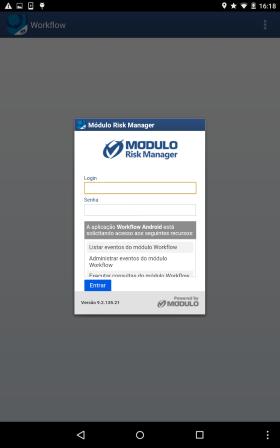
Este tópico fornece orientações sobre como visualizar os eventos cadastrados no módulo Workflow. Observe que o usuário que está acessando o aplicativo deve estar incluído no perfil Usuários do Módulo Workflow para ter acesso ao módulo.
1. No seu dispositivo, acesse o aplicativo Workflow.
2. Insira o login e a senha utilizados para acessar o sistema nos campos Login e Senha e toque em Entrar (veja abaixo).
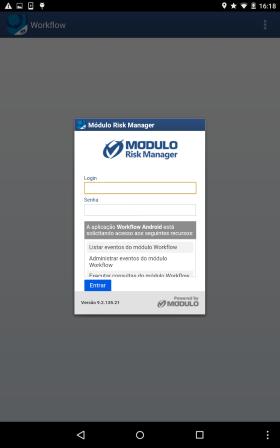
O aplicativo exibe a tela inicial (veja abaixo).
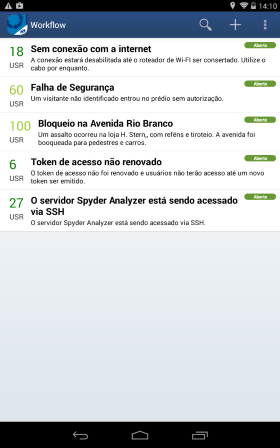
3.
No canto superior direito, toque em Opções ( )
e, em seguida, toque em Atualizar para recarregar a lista de eventos
(veja abaixo).
)
e, em seguida, toque em Atualizar para recarregar a lista de eventos
(veja abaixo).
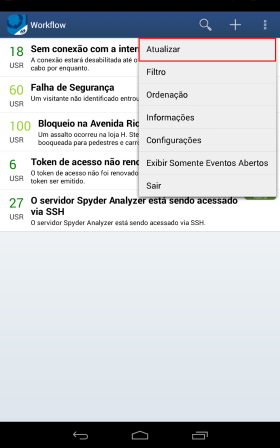
4. Para atualizar a lista de eventos exibida, mova a tela para baixo (veja abaixo). O aplicativo faz uma busca e exibe novos eventos.
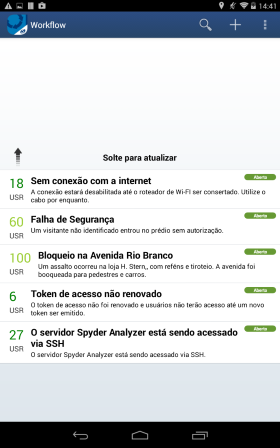
5.
Para filtrar a lista por tipo de evento, toque em Opções ( )
e, em seguida, toque em Filtro (veja abaixo).
)
e, em seguida, toque em Filtro (veja abaixo).
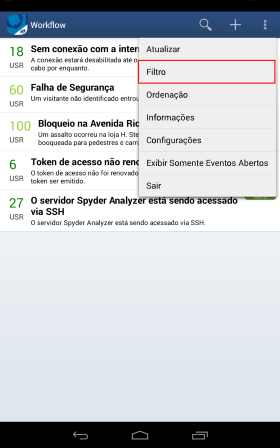
6.
Na janela pop-up exibida, selecione com que tipo de evento você deseja filtrar a
lista de eventos e toque em Filtro (veja abaixo). Se desejar sair da
operação, toque fora da lista suspensa ou toque em Voltar ( ).
).
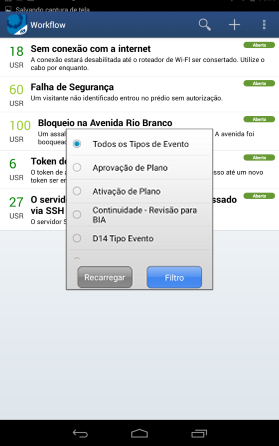
O aplicativo exibe a lista de eventos filtrados pelo tipo de evento selecionado.
7.
Para limpar os filtros, repita o passo 5 e, quando a janela pop-up aparecer,
selecione a opção Todos os Tipos e toque em Filtro. Se desejar
sair da operação, toque fora da lista suspensa ou toque em Voltar ( ).
).
Nota: os
tipos de evento que podem ser usados para filtrar a lista são exibidos na
primeira vez que a opção Filtro é selecionada. Após isso, para atualizar
os tipos de eventos, toque em Opções ( ),
Filtro e Recarregar.
),
Filtro e Recarregar.
8.
Toque em Opções ( ) e, em seguida, toque em
Ordenação para selecionar uma forma de ordenação (veja abaixo).
) e, em seguida, toque em
Ordenação para selecionar uma forma de ordenação (veja abaixo).
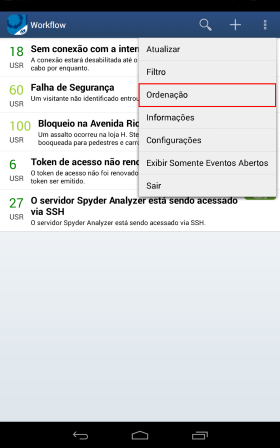
9.
Toque em Maior USR para ordenar os eventos do maior para o menor
USR ou em Atualização para ordenar os eventos pelas datas de atualização
mais recentes (veja abaixo). Para cancelar, toque em qualquer área fora da
janela ou no botão Voltar ( ) do seu dispositivo.
) do seu dispositivo.
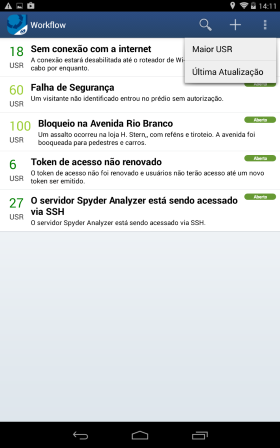
10.
Para exibir informações sobre a versão do aplicativo e saber qual usuário está
ativo, toque em Opções ( ) e, em seguida, em Informações
(veja abaixo).
) e, em seguida, em Informações
(veja abaixo).
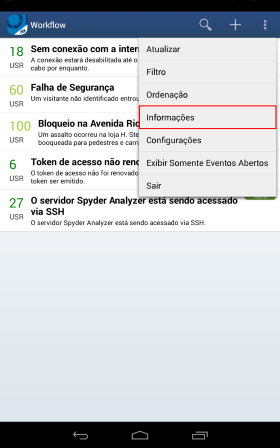
O aplicativo exibe uma janela com informações sobre sua versão (veja abaixo).

11.
Toque em Voltar ( ) para retornar à página principal.
) para retornar à página principal.
12.
Para exibir apenas a lista de eventos abertos, toque em Opções ( )
e, em seguida em Exibir Somente Eventos Abertos (veja abaixo).
)
e, em seguida em Exibir Somente Eventos Abertos (veja abaixo).
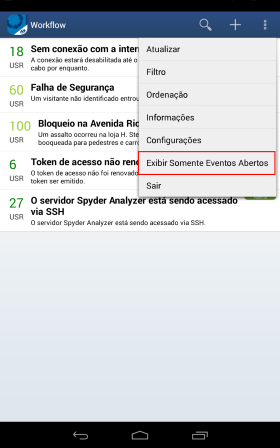
O aplicativo exibe a lista de eventos abertos.
13.
Para exibir a lista de todos os eventos, toque em Opções ( )
e, em seguida em Exibir Todos os Eventos (veja abaixo).
)
e, em seguida em Exibir Todos os Eventos (veja abaixo).
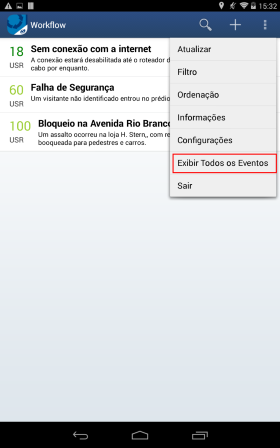
O aplicativo exibe a lista de todos os eventos.
14. Para
exibir o campo de busca, toque em Buscar ( )
(veja abaixo).
)
(veja abaixo).
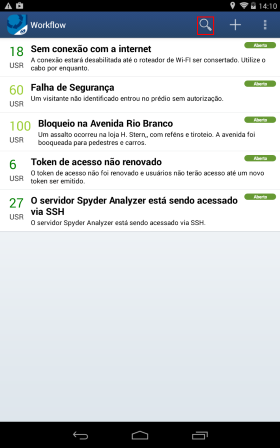
15. Para filtrar a lista de eventos utilizando a funcionalidade de busca, digite uma ou mais palavras-chave relacionadas ao título do evento. A busca será feita em todos os eventos aos quais você tem acesso no módulo Workflow (veja abaixo).
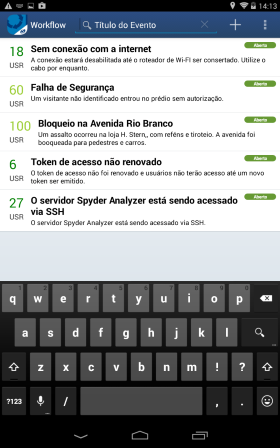
O aplicativo exibe a lista de eventos que correspondem às palavras-chave que você selecionou.
16. Toque no nome de um evento para visualizá-lo.
O aplicativo exibe a aba Descrição do evento selecionado, onde você pode visualizar a sua descrição (veja abaixo).
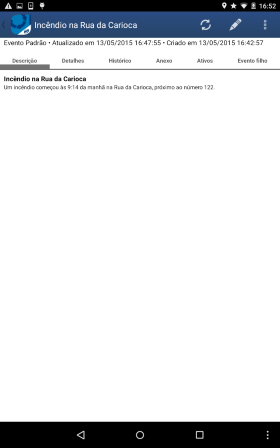
17. Toque na aba Detalhes para visualizar algumas propriedades do evento. Também é possível visualizar o evento em um mapa se uma localização tiver sido especificada para ele (veja abaixo).
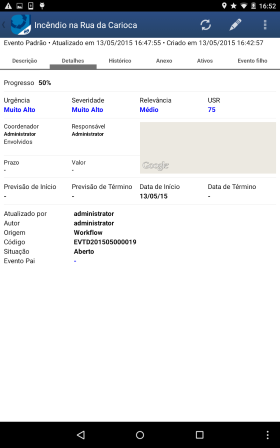
18. Toque na aba Histórico para visualizar o histórico de atualizações e os anexos (veja abaixo).
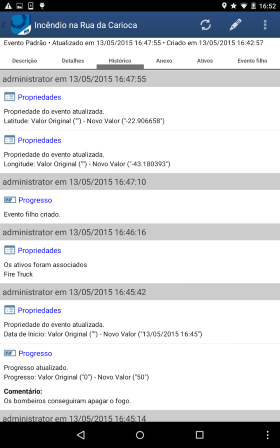
19. Para atualizar a lista exibida com o histórico mais atual, arraste a tela para baixo. Para atualizar a lista exibida com o histórico mais antigo, arraste a tela para cima.
20. Toque na aba Anexos para visualizar os anexos, anexar novos arquivos e abri-los em seu dispositivo, desde que ele possua os aplicativos necessários para abrir arquivos do mesmo tipo que o anexo (veja abaixo).
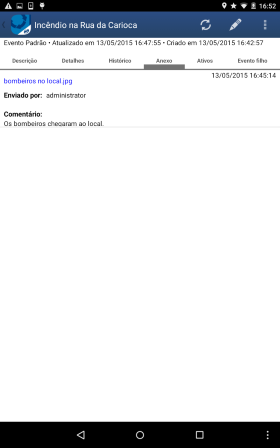
21. Toque na aba Ativos para visualizar os ativos que foram associados ao evento (veja abaixo).
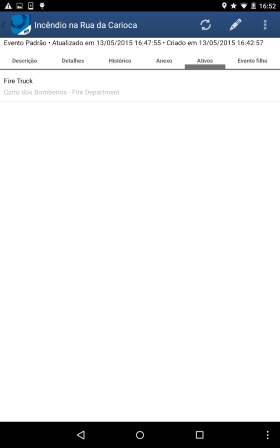
22. Toque na aba Evento Filho para visualizar a lista de eventos subordinados associados (veja abaixo).
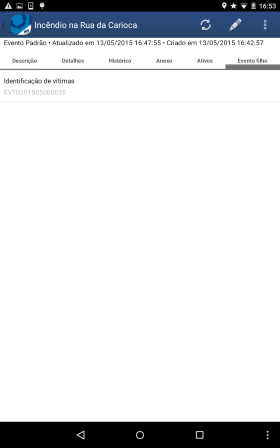
23. Para
atualizar todo o evento, no canto superior direito da tela, toque em
Atualizar ( ). Note que neste caso, todas as abas
anteriores são atualizadas simultaneamente.
). Note que neste caso, todas as abas
anteriores são atualizadas simultaneamente.
24. Se desejar alterar o usuário que está acessando o aplicativo, volte para a tela inicial do aplicativo e toque em Sair (veja abaixo).
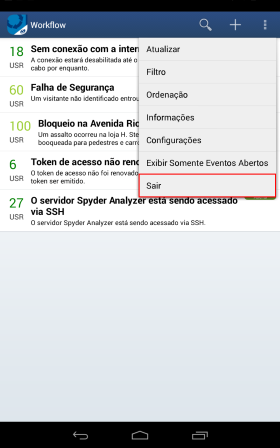
25. Na janela pop-up exibida, toque em Sim para confirmar. Para cancelar a operação, toque em Não (veja abaixo).